
Indhold
I denne artikel: Slet al søgehistorik Fjern et enkelt Google-søgeforespørgselArtikeloversigtReferencer
Det er muligt at slette resultaterne af en bestemt forespørgsel i den automatiske forudsigelsesliste på Google Søgning. Hvis du vil slette al din søgehistorik, kan du gå gennem siden Min aktivitet fra Google. Slet søgehistorik sletter kun de poster, du indtastede i søgefeltet. Hvis du vil slette historien til din webbrowser, skal du læse denne artikel.
etaper
Metode 1 Slet al søgehistorik
- Åbn din webbrowser. Du kan åbne browseren på din computer eller mobilenhed.
-
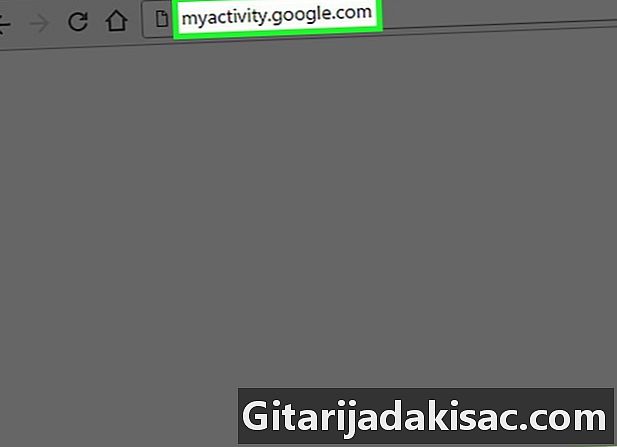
typen myactivity.google.com i adresselinjen.
Log ind på din Google-konto. Selv hvis du allerede er logget ind, bliver du bedt om at indtaste din adgangskode igen. Log ind på den konto, hvis søgehistorik du vil slette. -
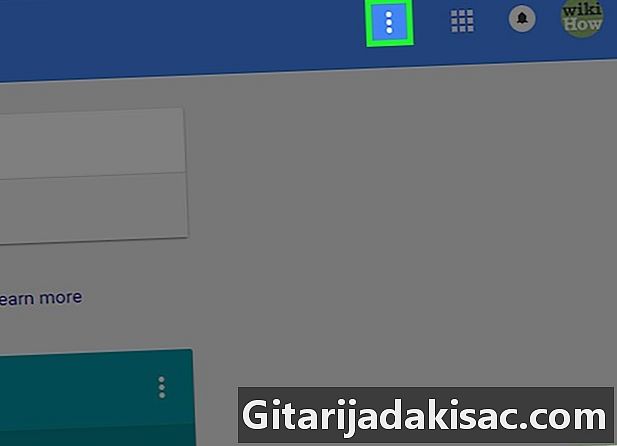
Klik eller tryk på knappen ⁝. Denne knap er øverst til venstre på skærmen. I store browservinduer åbnes menuen automatisk. -

Vælg Fjern aktiviteter efter. -
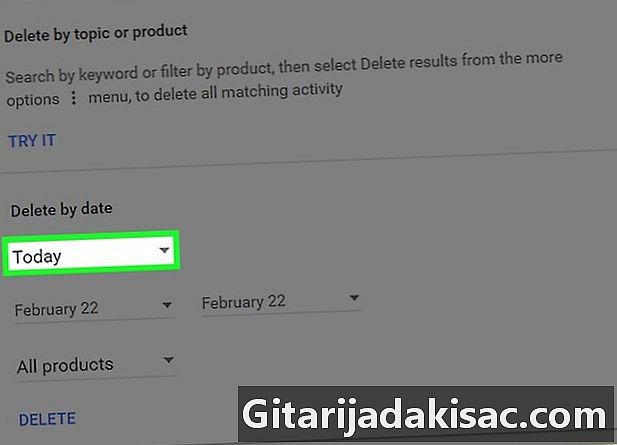
Træk menuen I dag ned. Denne menu giver dig mulighed for at vælge omfanget af den søgehistorik, der skal slettes. -
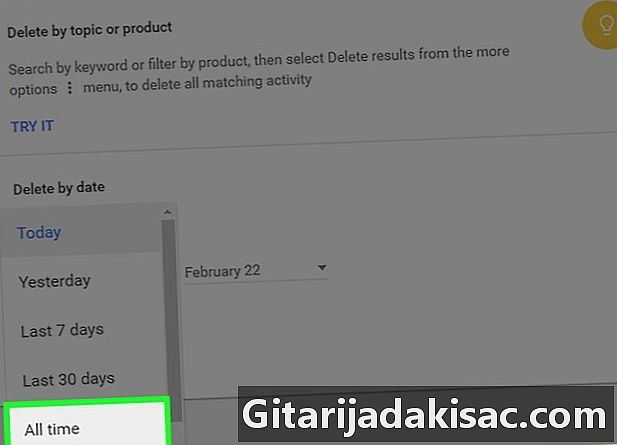
Vælg alle perioder. -
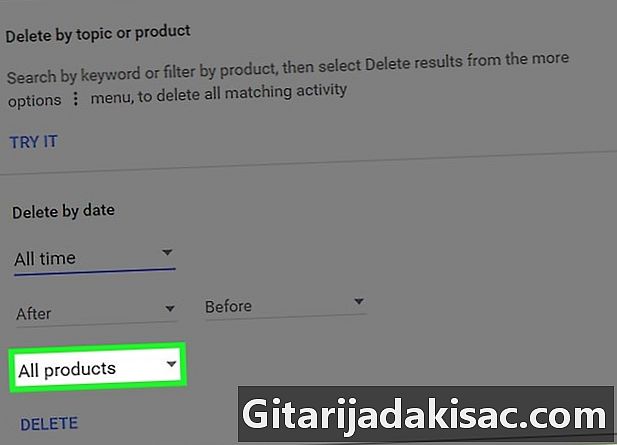
Træk menuen Alle produkter ned. -
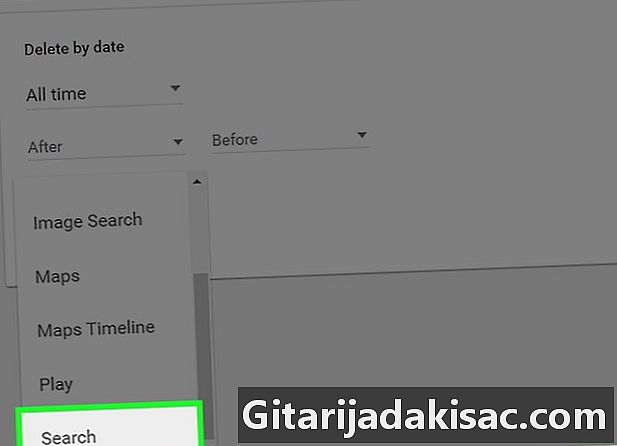
Rul til indstillingen Søg. Kun din søgehistorik slettes. -
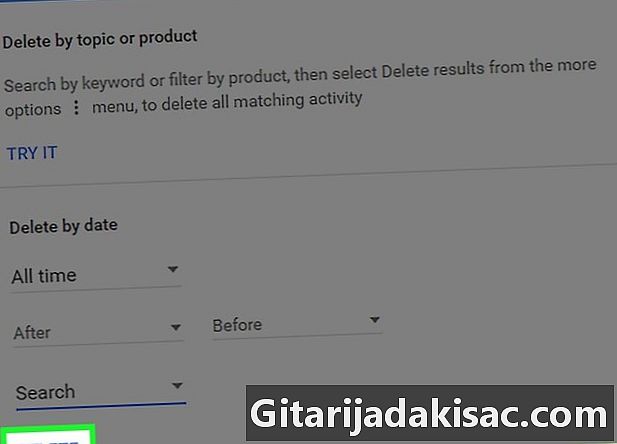
Klik eller tap på Slet. Bekræft derefter din beslutning om at slette al søgehistorik fra denne Google-konto.- Hvis du vil slette bestemte elementer i stedet for al din historie, skal du trykke på eller klikke på ⋮-knappen ved siden af et element på listen Elementvisning vælg derefter fjern.
Metode 2 Slet en enkelt Google-søgeforespørgsel
-
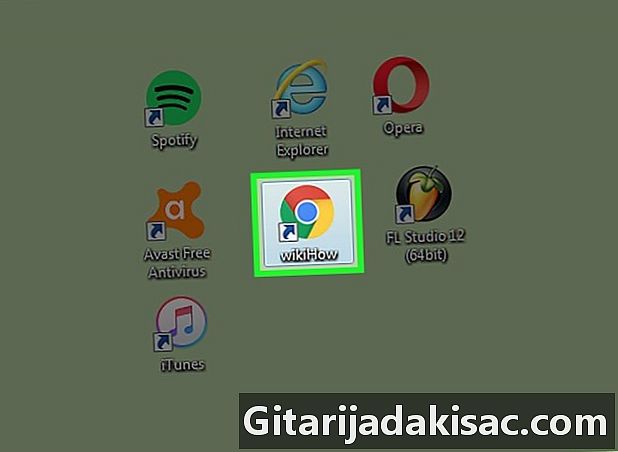
Åbn en webbrowser. Dobbeltklik på eller tryk på webbrowserikonet på din computer eller telefon. -
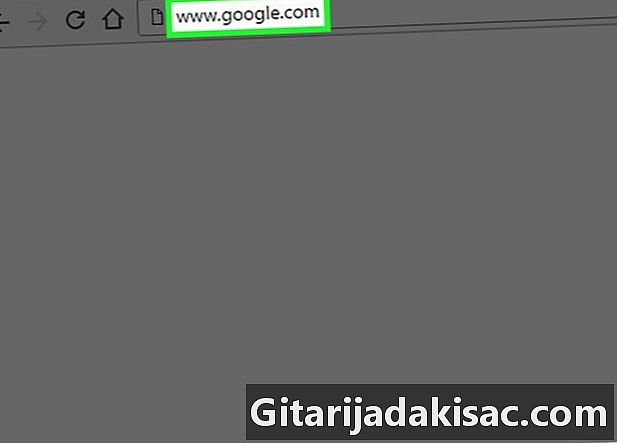
Besøg Googles websted. typen www.google.com i adresselinjen i din webbrowser. -
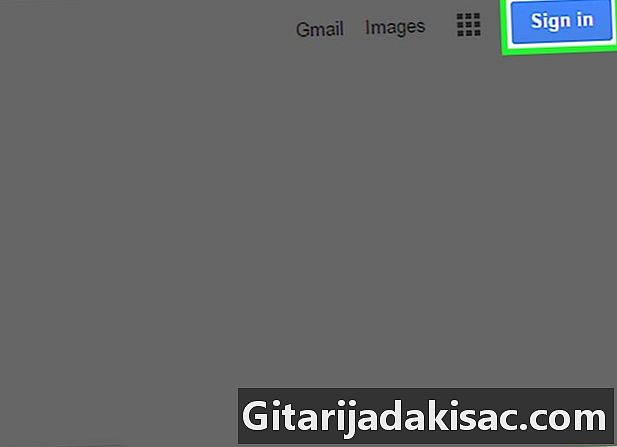
Klik eller tap på knappen Login. Hvis du ikke har gjort det endnu, skal du logge ind på den Google-konto, som forespørgslen er tilknyttet.- Tidligere forespørgsler vises kun, hvis du er logget ind på Google.
-
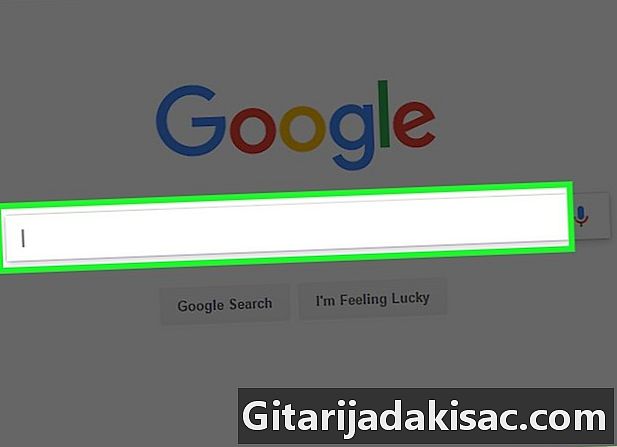
Skriv forespørgslen, som du vil slette. -
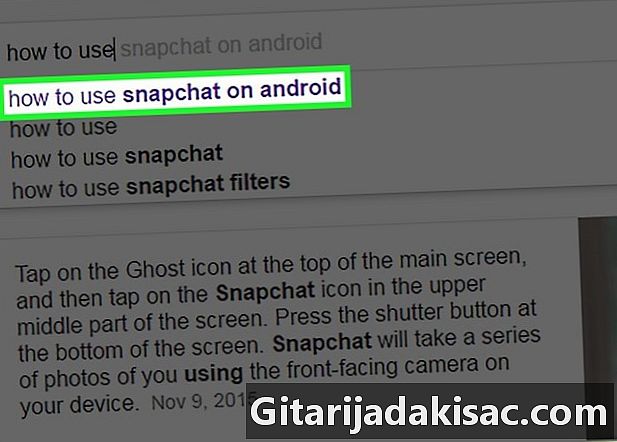
Se efter den forrige forespørgsel. Den forrige forespørgsel vises i lilla i stedet for sort.- Bemærk: Sorte resultater er automatiske forudsigelser, der vises baseret på populære eller populære søgninger. Du kan ikke slette dem, og de påvirker ikke din lokale søgehistorik.
-
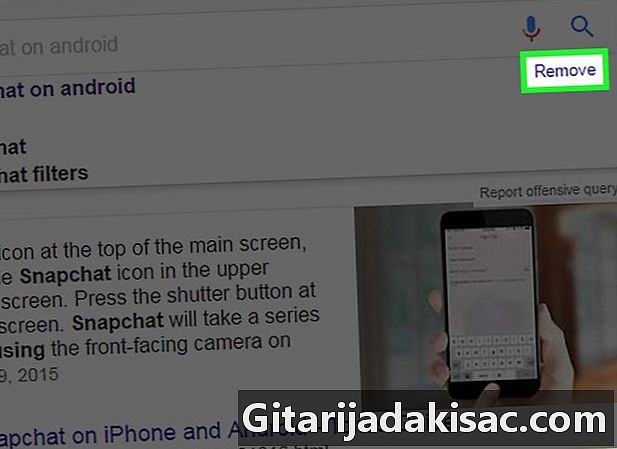
Klik på linket Slet. Du kan også trykke på X-knappen ved siden af forespørgslen for at fjerne den fra din søgehistorik.- Hvis du bruger en mobilenhed, skal du bekræfte din beslutning ved at trykke på OK i den menu, der vises, i køretøjet.
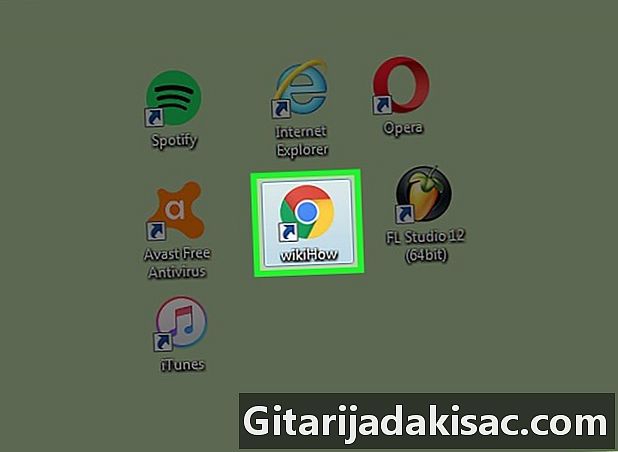
- Googles søgehistorik holder kun søgninger efter Google-søgning. Dette er ikke den samme ting end at slette browserhistorik fra webbrowseren.
- Hvis du efter at have slettet din søgehistorik midlertidigt vil stoppe Googles registrering af dine aktiviteter, kan du deaktivere indstillingen Aktivitet på nettet og applikationer.
- Selv hvis du ikke længere har adgang til din søgehistorik, eksisterer den stadig "i evighed" på Googles servere. Dette betyder, at hvis Google modtager en retsafgørelse, kan de (og du kan være sikker på, at de vil) fremlægge din domstolsprotokol i overensstemmelse med lovkrav.
- Sletningen af søgehistorikken er irreversibel.